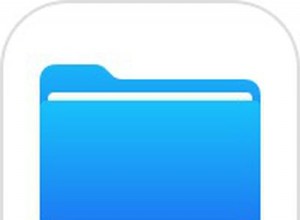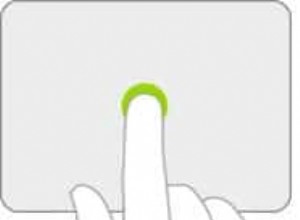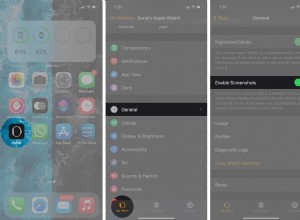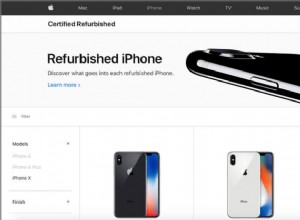من أفضل الأشياء في YouTube ، بصرف النظر عن الكم الهائل من محتوى الفيديو ، سهولة تنظيم المحتوى. من السهل جدًا إنشاء قوائم تشغيل وإعادة مشاهدة مقاطع فيديو معينة في وقت فراغك ، دون الحاجة إلى البحث عنها يدويًا.
كيفية إنشاء قائمة تشغيل YouTube على المتصفح
لا داعي لإنشاء قناتك الخاصة لإنشاء قائمة تشغيل واحدة أو أكثر على YouTube. إذا قمت ببساطة بتسجيل الدخول إلى حسابك ، يمكنك البدء في إنشاء قوائم التشغيل. وهناك طريقتان للقيام بذلك أيضًا.
الطريقة رقم 1
- ابحث عن الفيديو الذي تريد إضافته
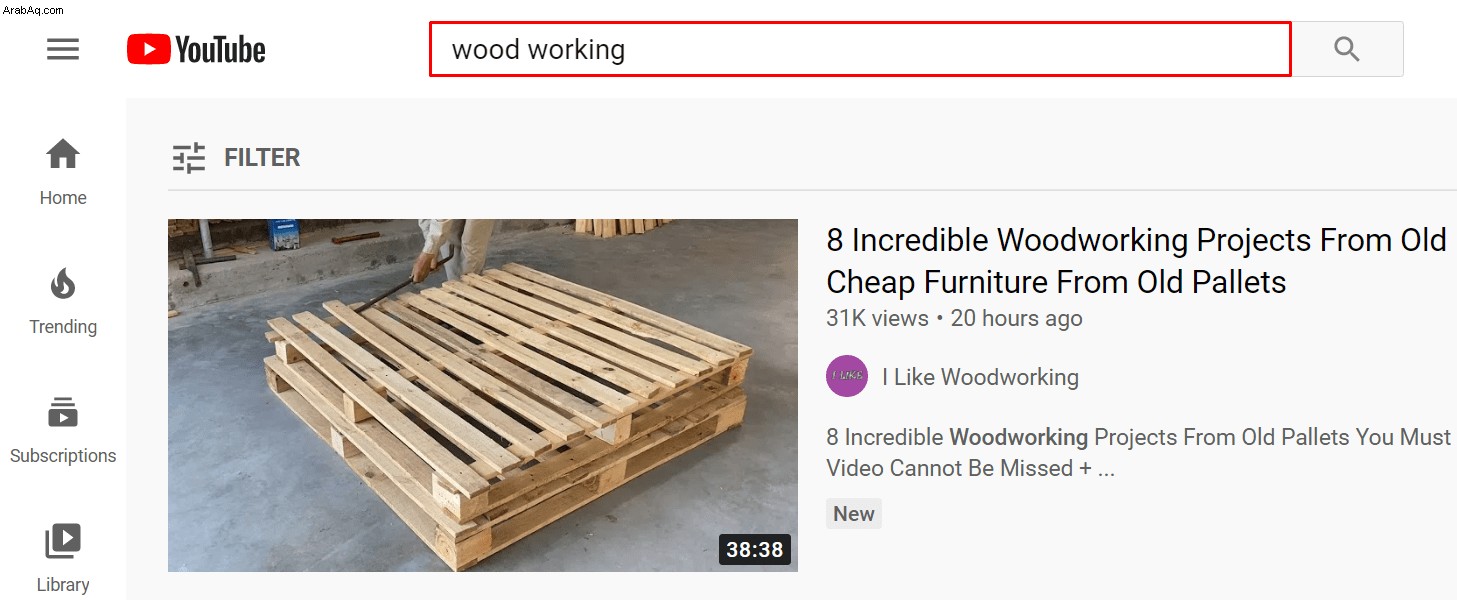 .
.
- من قائمة النتائج ، انقر على "رمز النقاط الثلاث" على اليمين.
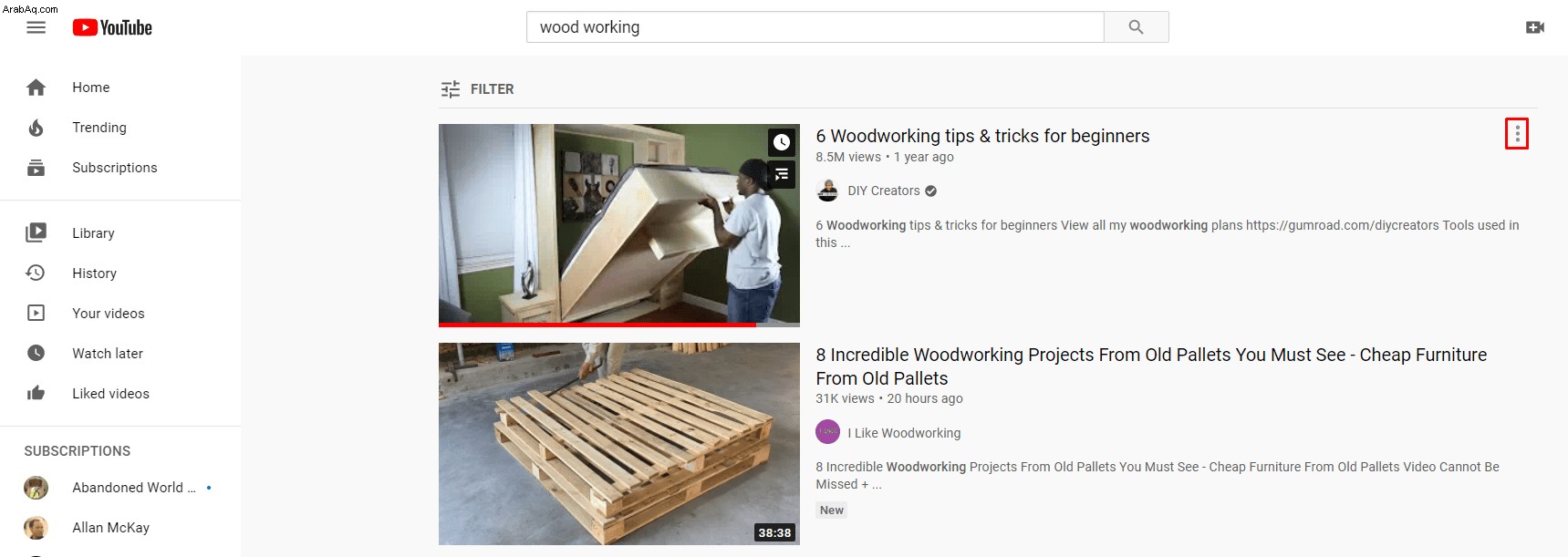
- حدد "حفظ في قائمة التشغيل " اختيار.
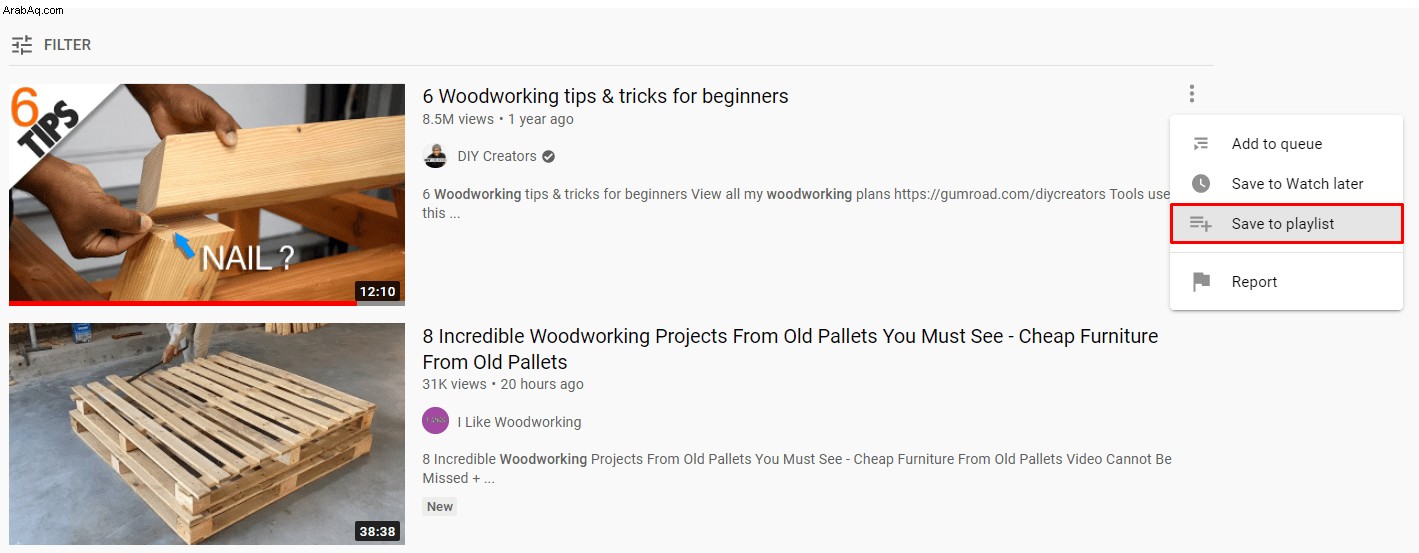
- احفظ الفيديو في إحدى قوائم التشغيل الحالية أو "إنشاء قائمة تشغيل جديدة."
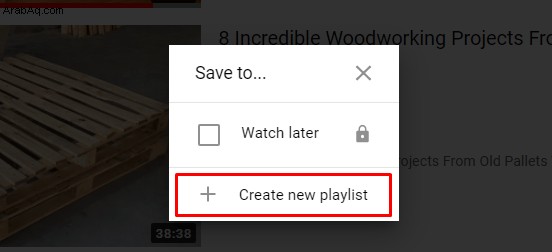
- حدد اسمًا لقائمة التشغيل الجديدة واضغط على " إنشاء".
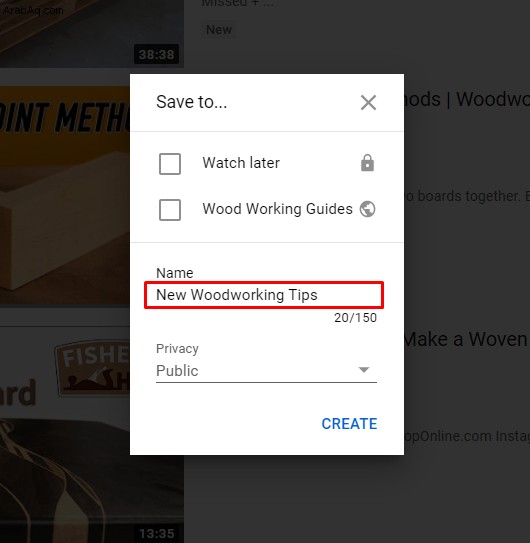
- استئناف البحث عن المزيد من مقاطع الفيديو.
الطريقة الثانية
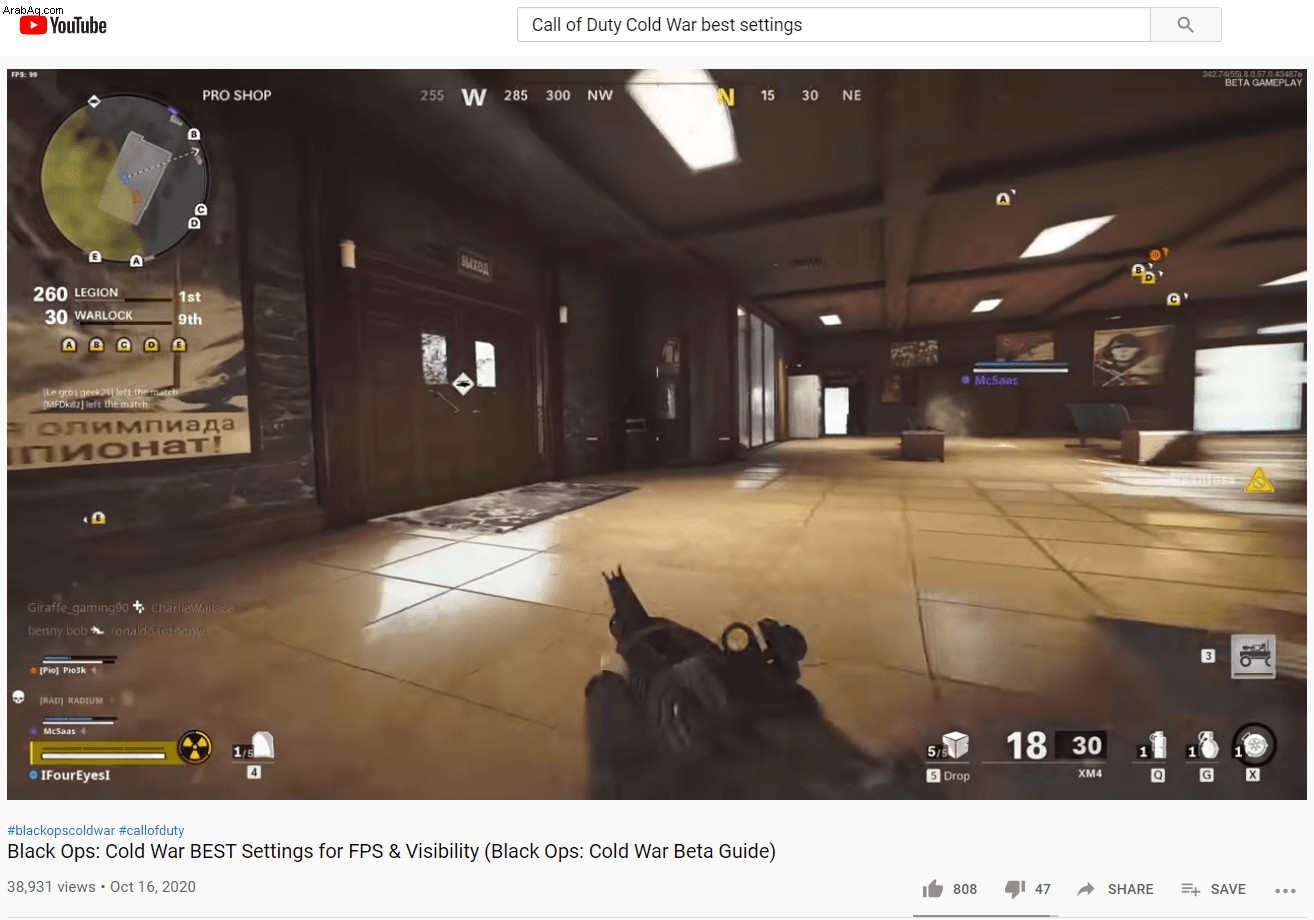
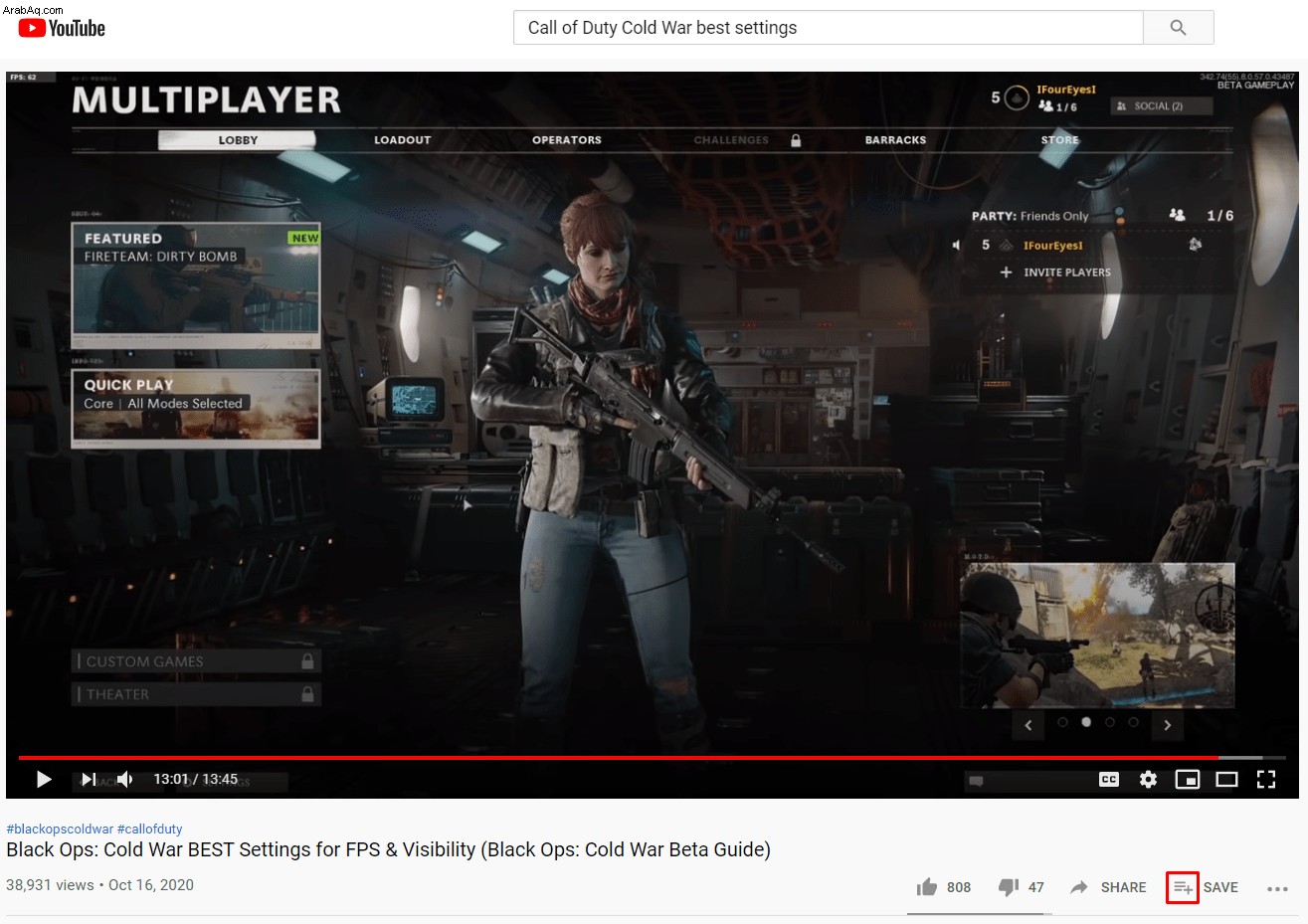
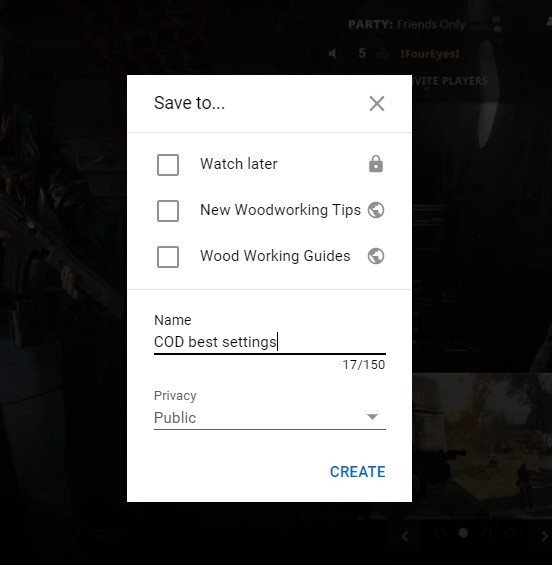
كيفية إنشاء قائمة تشغيل على YouTube على iPhone
إليك كيفية حفظ مقاطع الفيديو في قوائم التشغيل على جهاز iPhone.
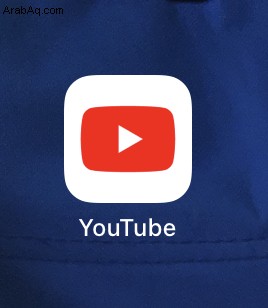
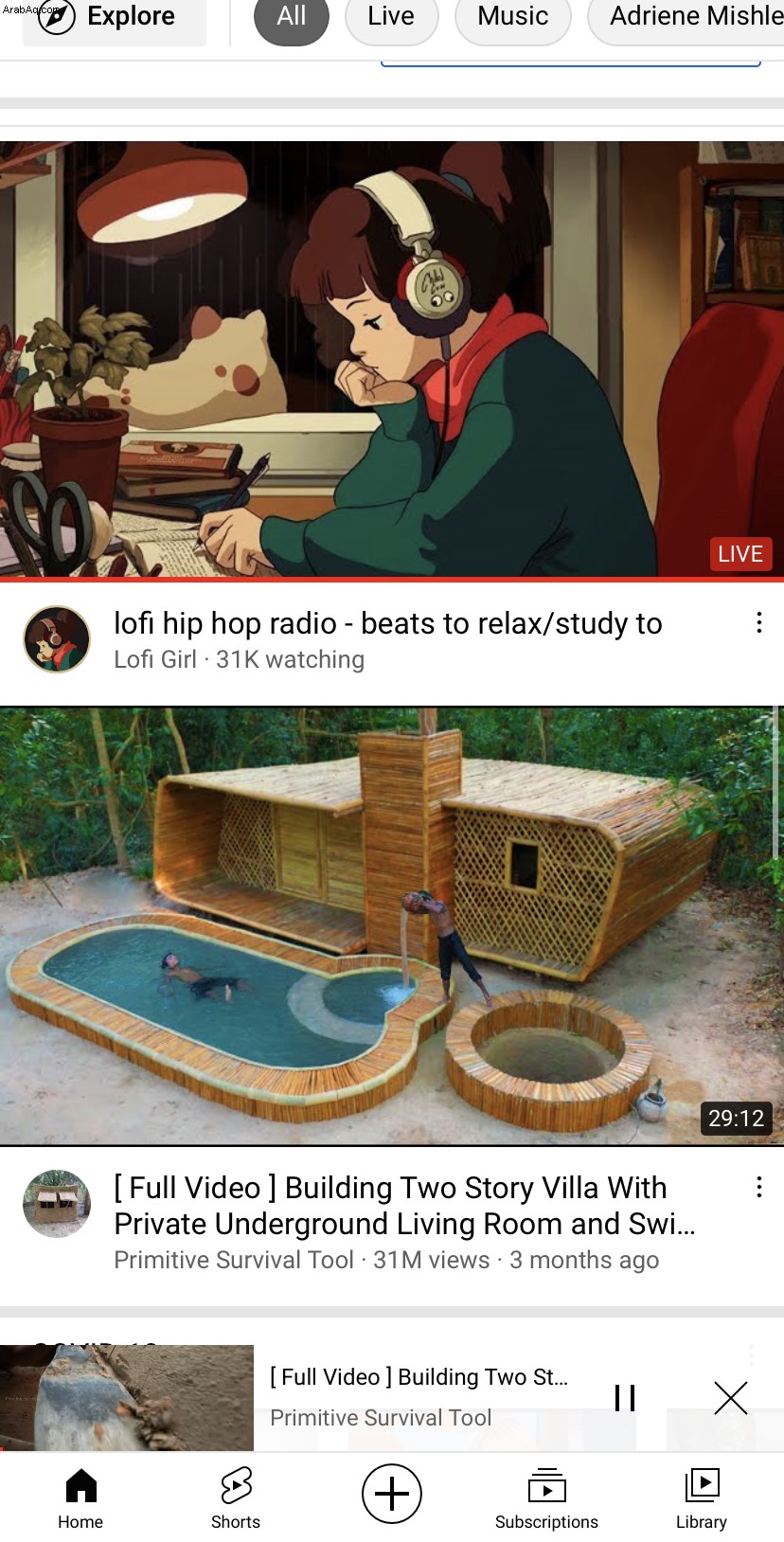
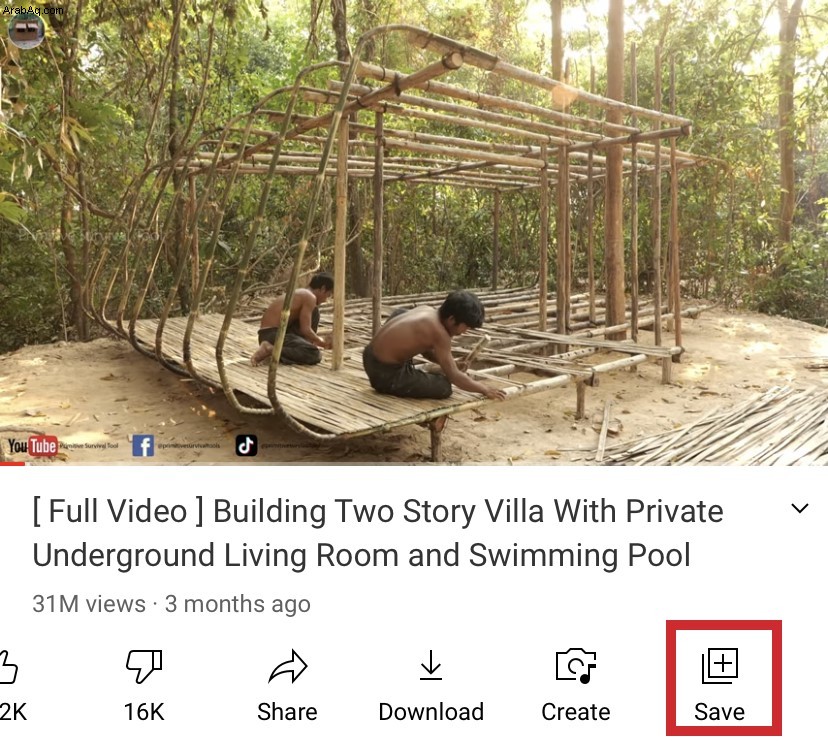
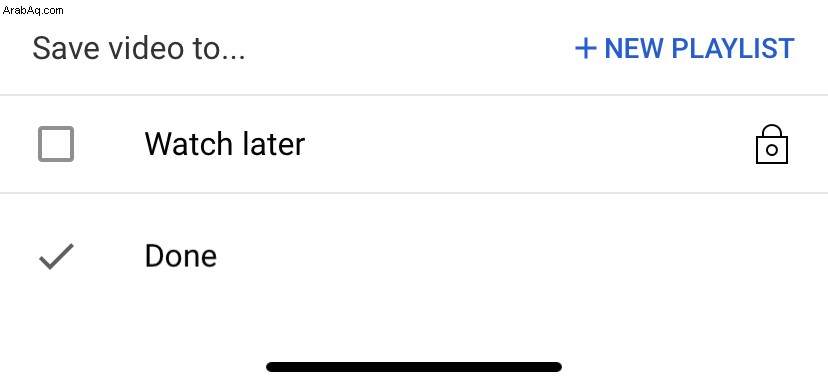
كيفية إنشاء قائمة تشغيل YouTube على جهاز Android
تتمتع أجهزة Android بعملية متطابقة تقريبًا لإنشاء قائمة تشغيل على YouTube. عند استخدام تطبيق YouTube ، قم بما يلي:
- ابدأ تشغيل تطبيق YouTube وسجل الدخول.
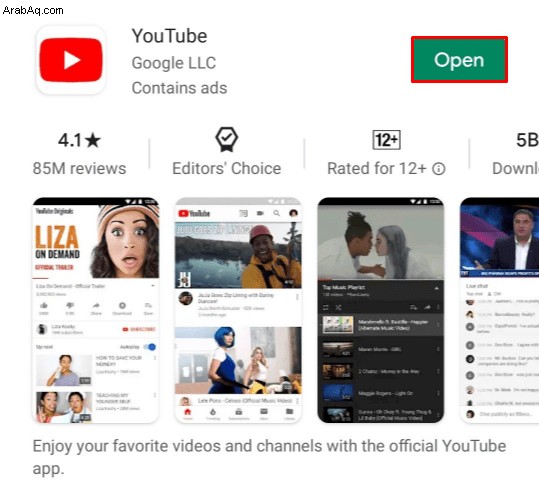
- انتقل إلى "المكتبة" التبويب.
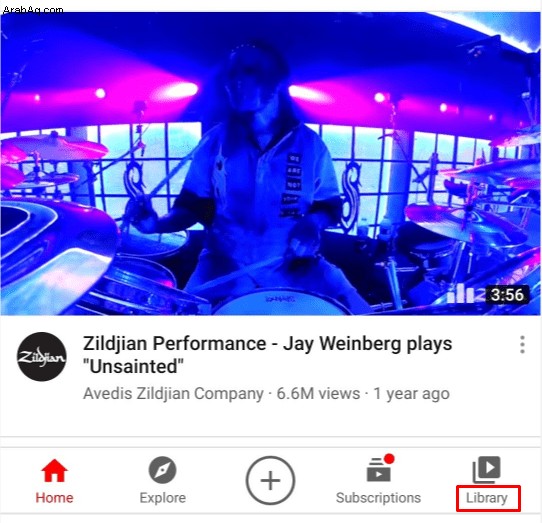
- انقر على "قائمة تشغيل جديدة" زر.
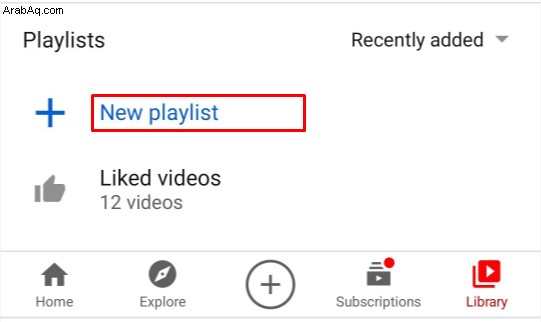
- حدد مقاطع فيديو من سجل المشاهدة.
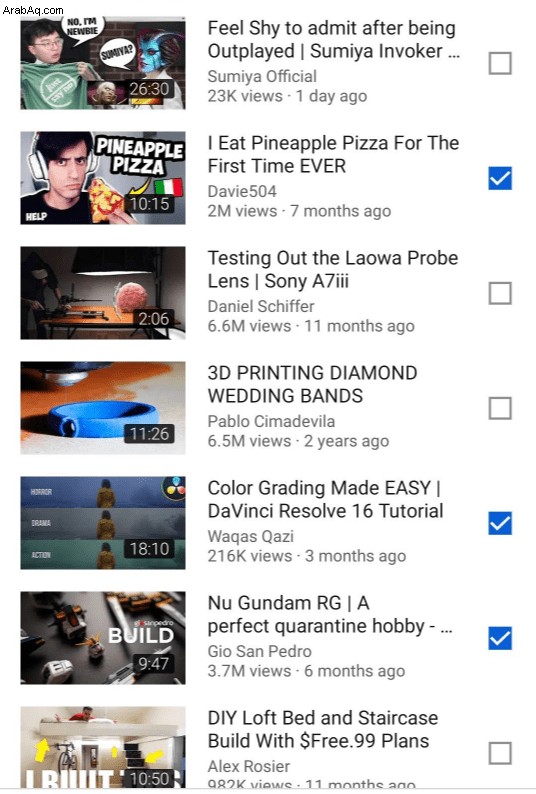
- انقر على "التالي"
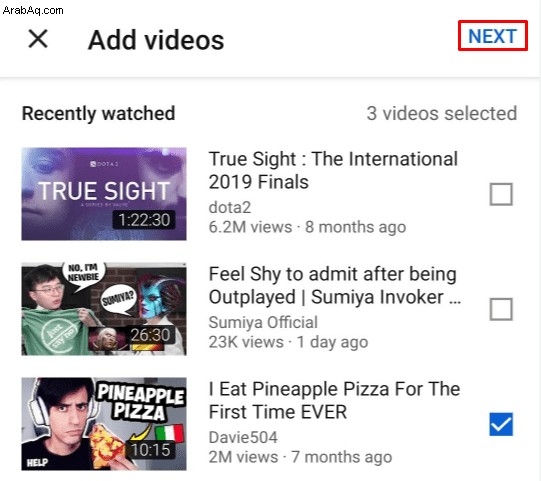
- حدد اسمًا لقائمة التشغيل الخاصة بك وعدّل إعدادات الخصوصية.
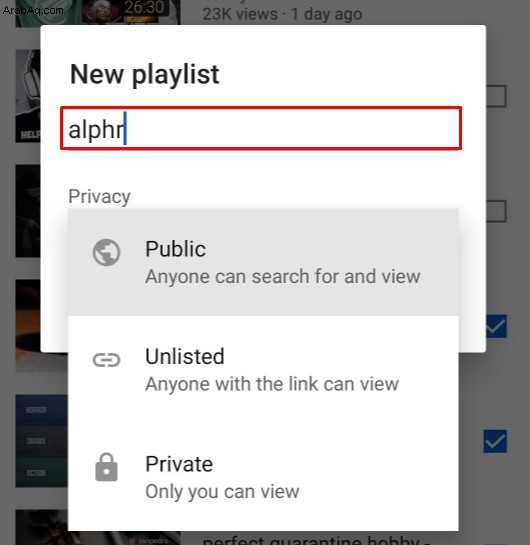
- انقر على "إنشاء" لحفظه.
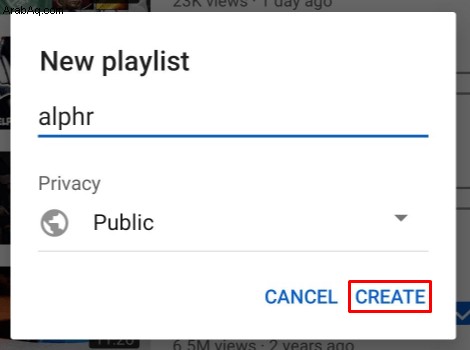
كيفية إنشاء قائمة تشغيل على YouTube بدون حساب
قلنا لك أنك لست بحاجة إلى قناة لإنشاء قائمة تشغيل. يعد امتلاك حساب على Google أو YouTube أمرًا كافيًا لإنشاء قائمة تشغيل وحفظها. ولكن ماذا لو لم يكن لديك حساب؟
يمكنك إنشاء قائمة تشغيل على YouTube حتى إذا لم يكن لديك حساب أو إذا كنت ببساطة لا تريد تسجيل الدخول. إنها عملية أطول ولكن يمكنك أيضًا حفظ قائمة التشغيل هذه حتى تتمكن من الاستماع إليها لاحقًا.
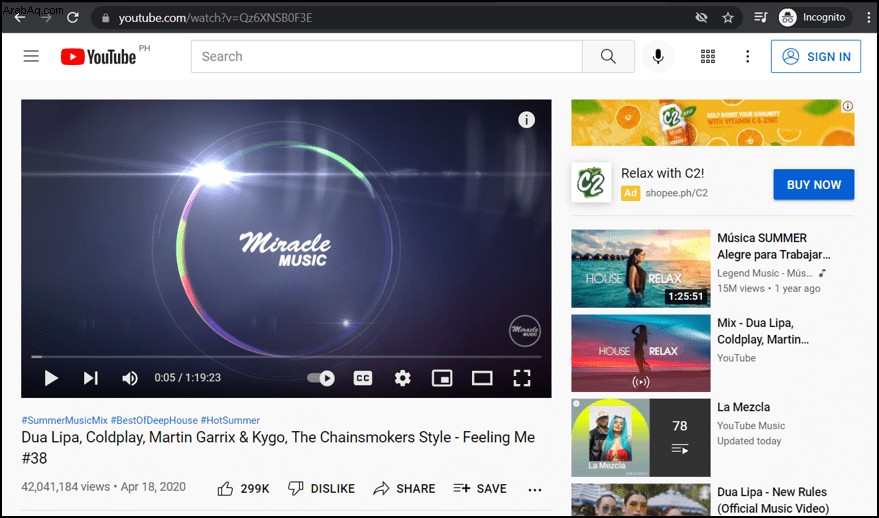
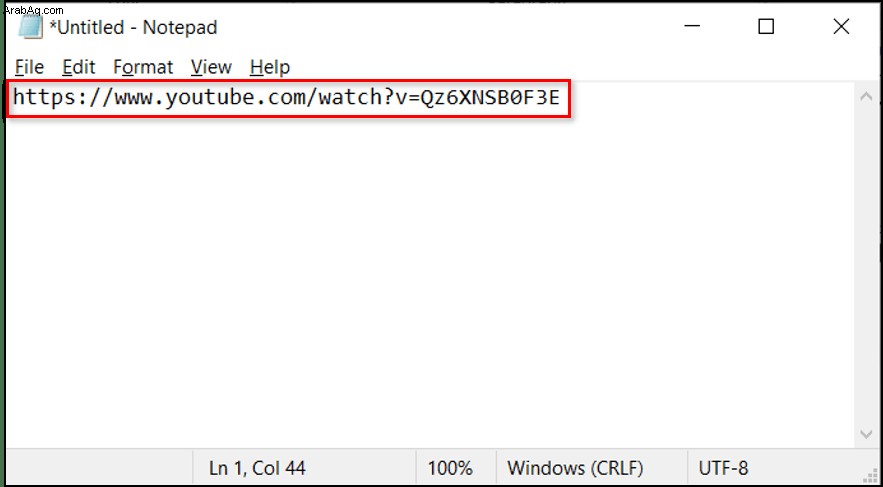
بالنسبة لمقطع فيديو YouTube هذا https://www.youtube.com/watch؟v=Qz6XNSB0F3E ، فإن الجزء "Qz6XNSB0F3E" هو المعرف الفريد.
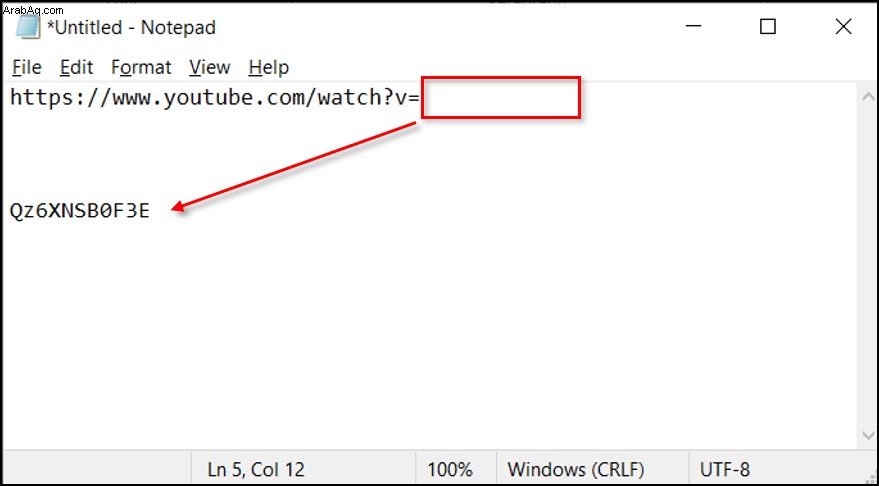
https://www.youtube.com/watch_videos؟video_ids=
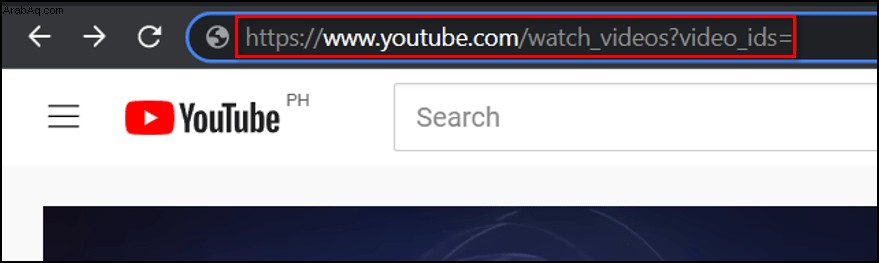
مثال - https://www.youtube.com/watch_videos؟video_ids=Qz6XNSB0F3E،w_DKWlrA24k،QK-Z1K67uaA
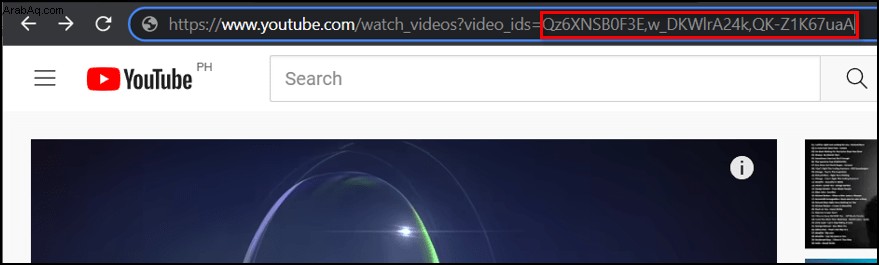
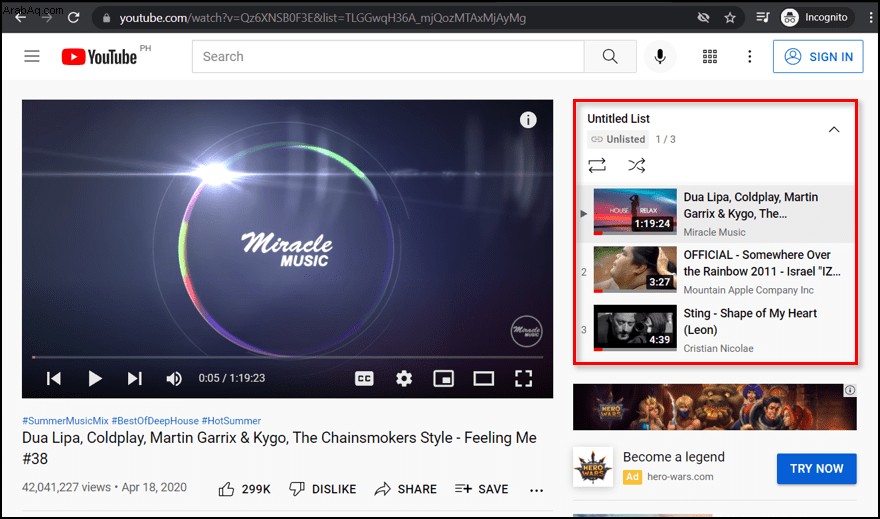
يمكنك حفظ هذا الارتباط في صندوق الوارد الخاص بك ، أو وضع إشارة مرجعية عليه ، أو حفظه في مستند نصي لاستخدامه لاحقًا. على الرغم من أنه لا يمكنك حفظ قائمة التشغيل على YouTube (لأنه ليس لديك حساب) ، فإن الرابط يعيد إنشاء قائمة التشغيل في كل مرة.
إضافات قائمة تشغيل Youtube
الإعدادات المتقدمة
إذا كنت تستخدم إصدار المتصفح من YouTube ، فيمكنك أيضًا الوصول إلى قائمة الإعدادات المتقدمة.
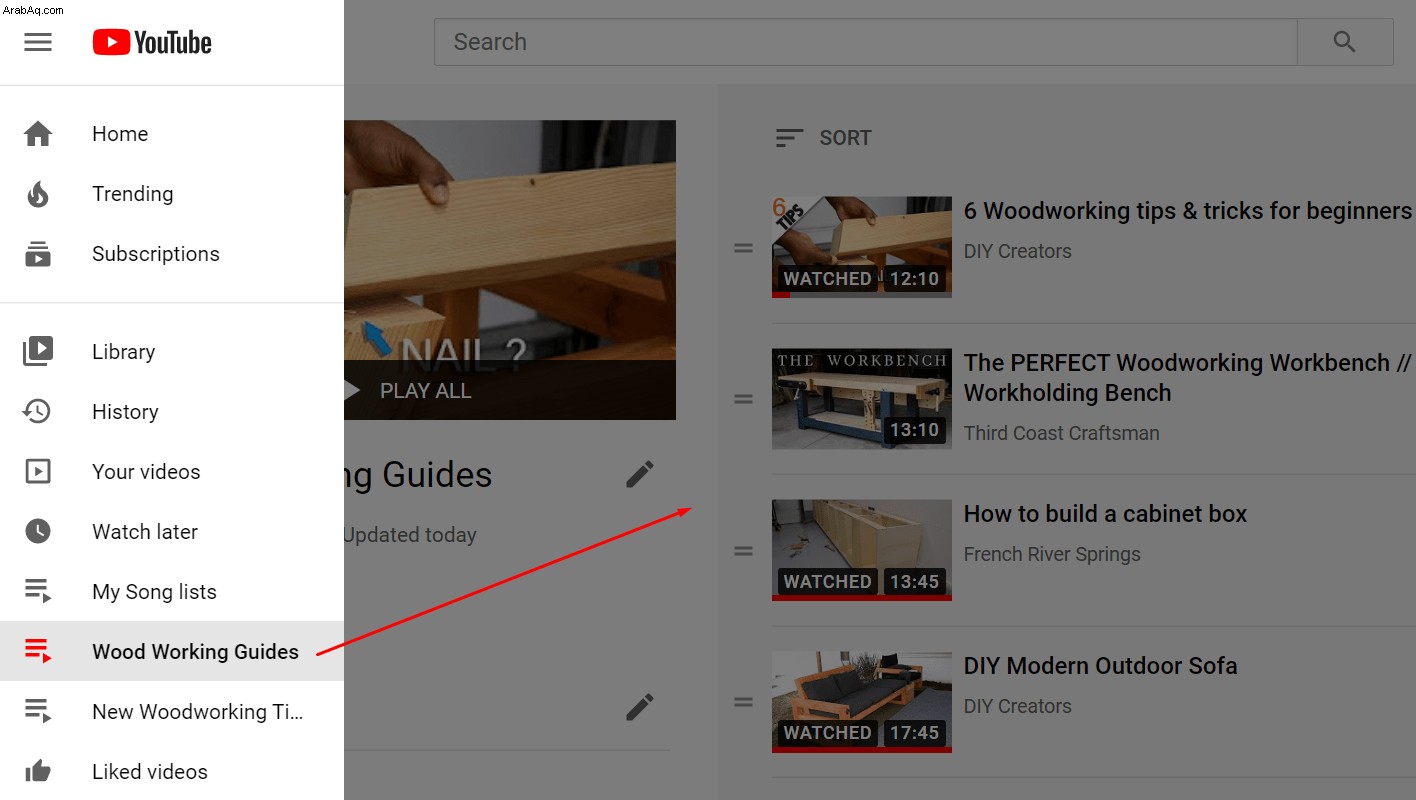
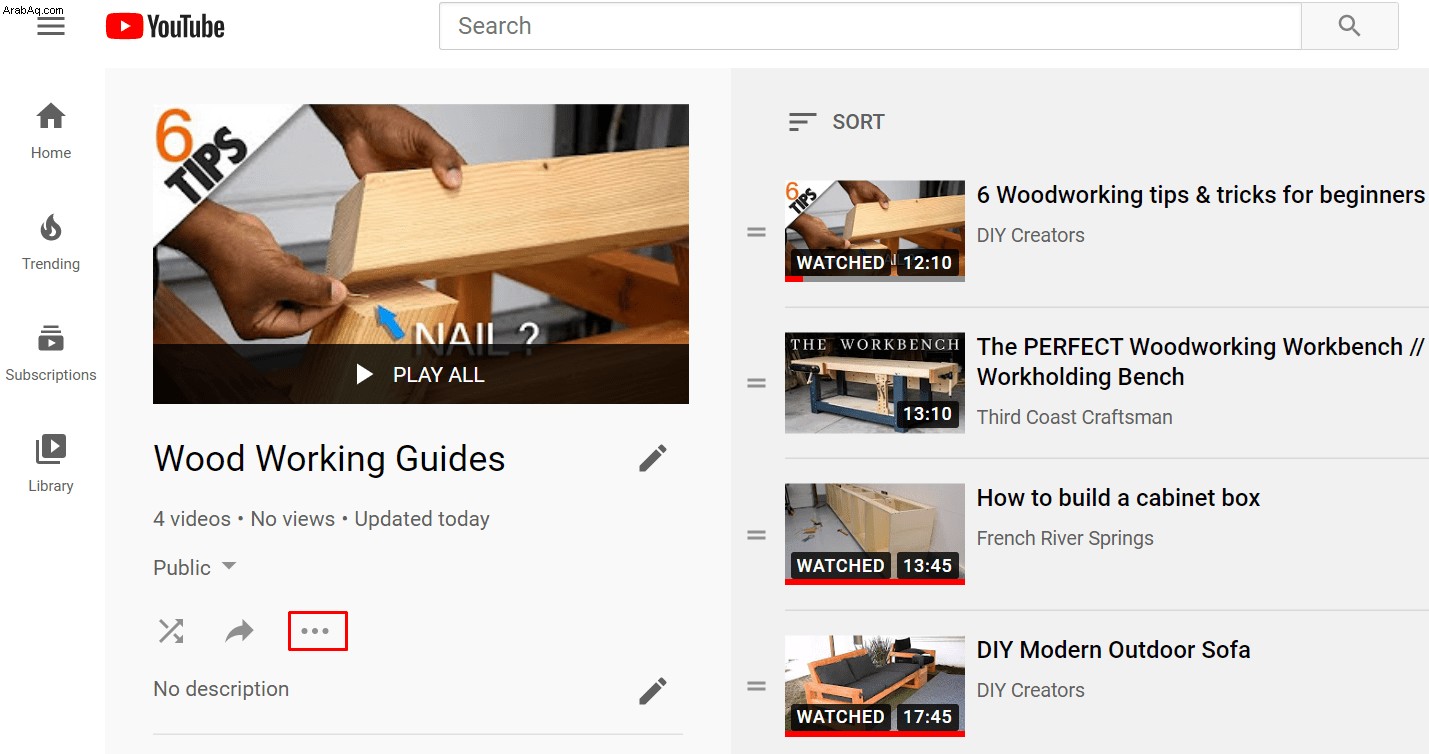
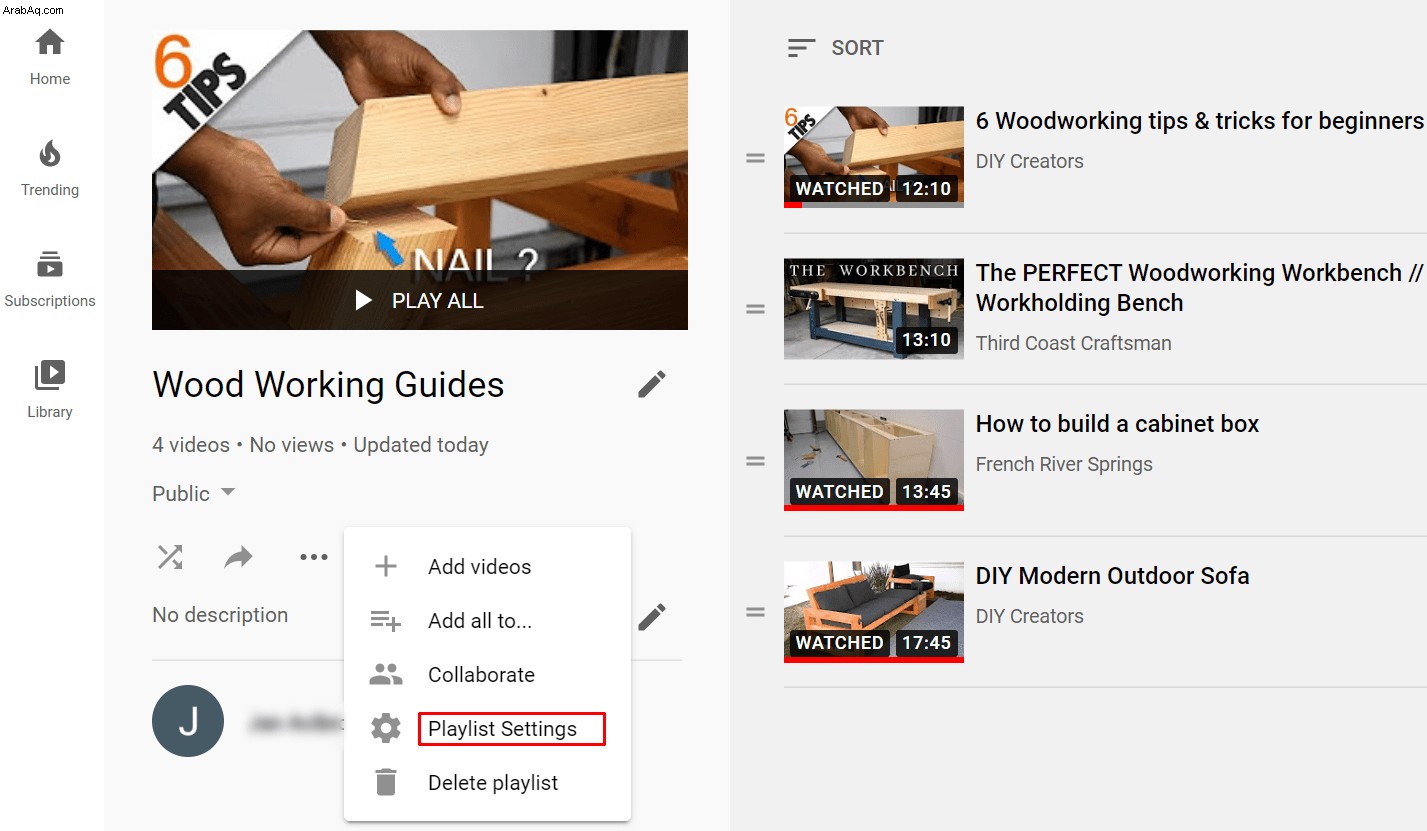
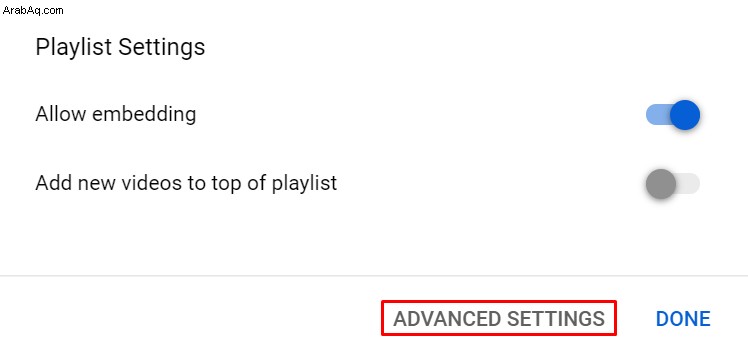
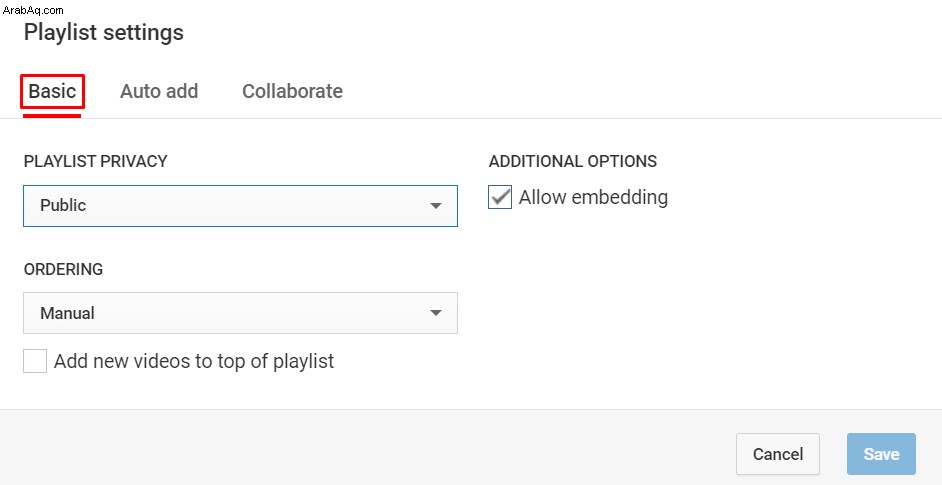
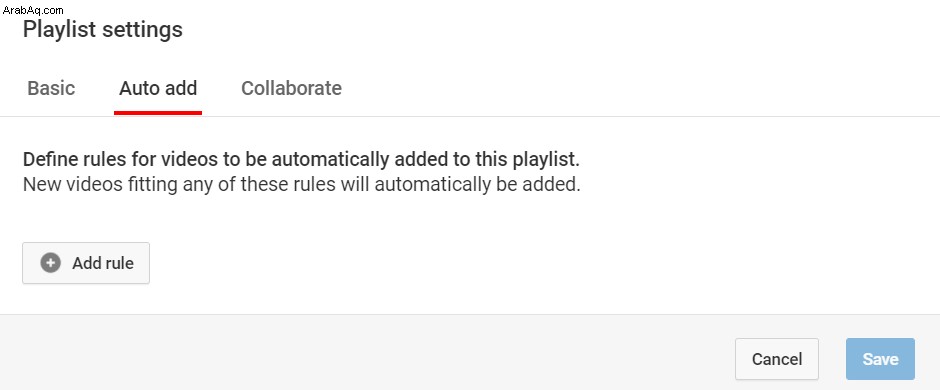
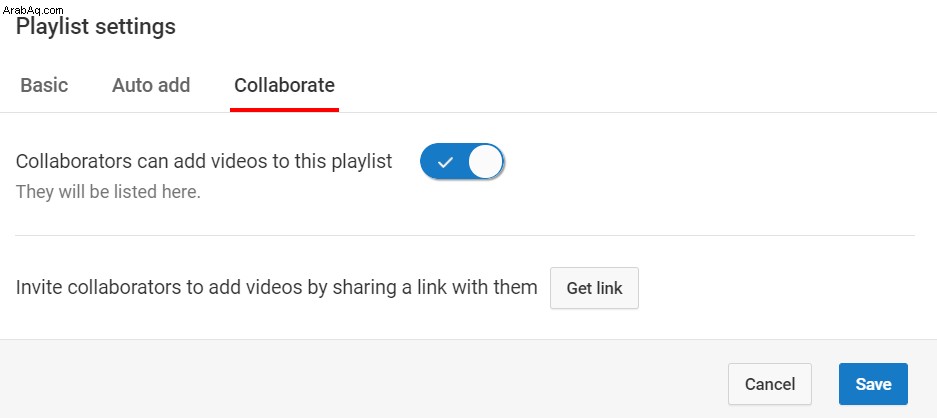
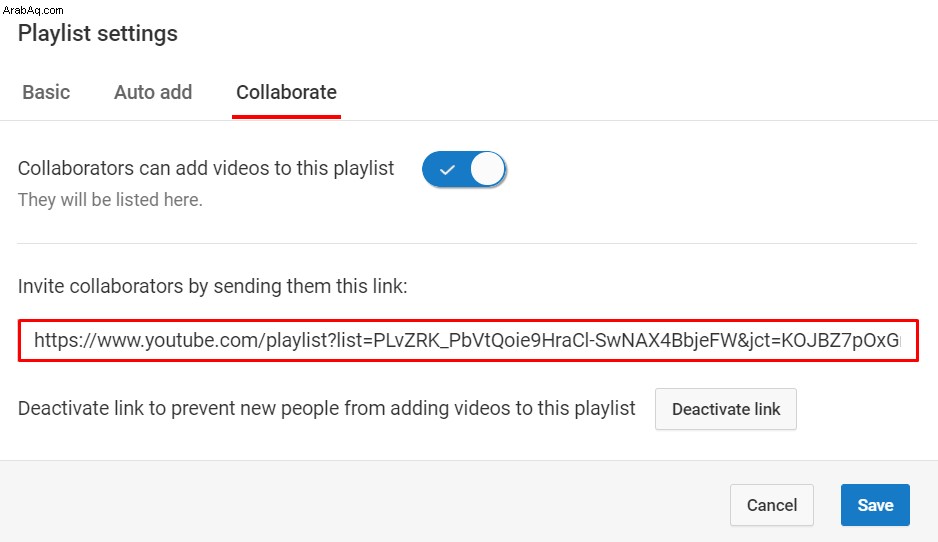
إذا كنت تريد استخدام وظيفة Auto Add ، فاعلم أن هناك ثلاث قواعد يمكنك تعيينها:
- العنوان يحتوي على.
- يحتوي الوصف على.
- العلامة
لكل من هذه القواعد ، يمكنك إضافة كلمات رئيسية معينة. تضيف خوارزمية YouTube بعد ذلك مقاطع الفيديو المحمّلة حديثًا والتي تندرج ضمن هذه القواعد إلى قائمة التشغيل التي تختارها. ومع ذلك ، لن يضيف YouTube مقاطع فيديو موجودة بالفعل وتتوافق مع معاييرك.
كيفية مشاركة قائمة تشغيل Youtube
إذا كانت لديك قوائم تشغيل عامة محفوظة على حساب YouTube الخاص بك ، فيمكن للجميع مشاهدتها - INheory. ومع ذلك ، يحتاج الأشخاص إلى الوصول إلى رابط لمشاهدة قائمة التشغيل. يمكنك إنشاء رابط يمكنك بعد ذلك مشاركته مع الأصدقاء أو مع وسائل التواصل الاجتماعي الخاصة بك.
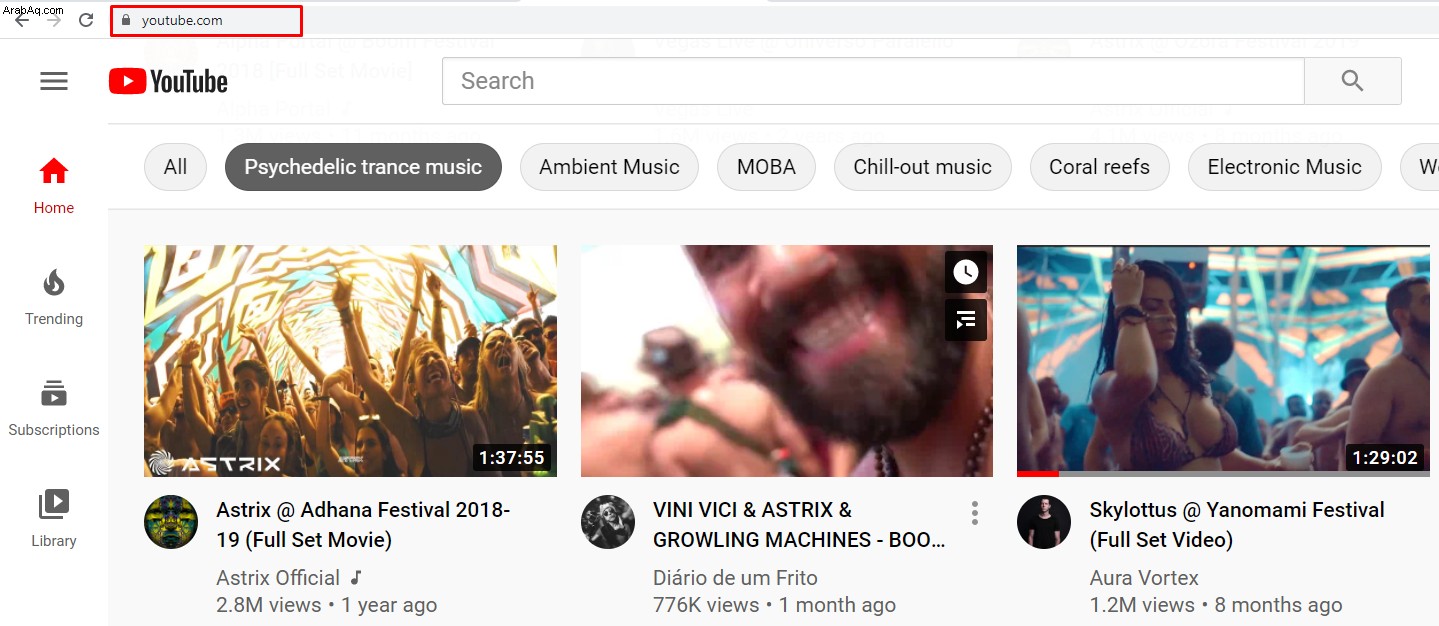
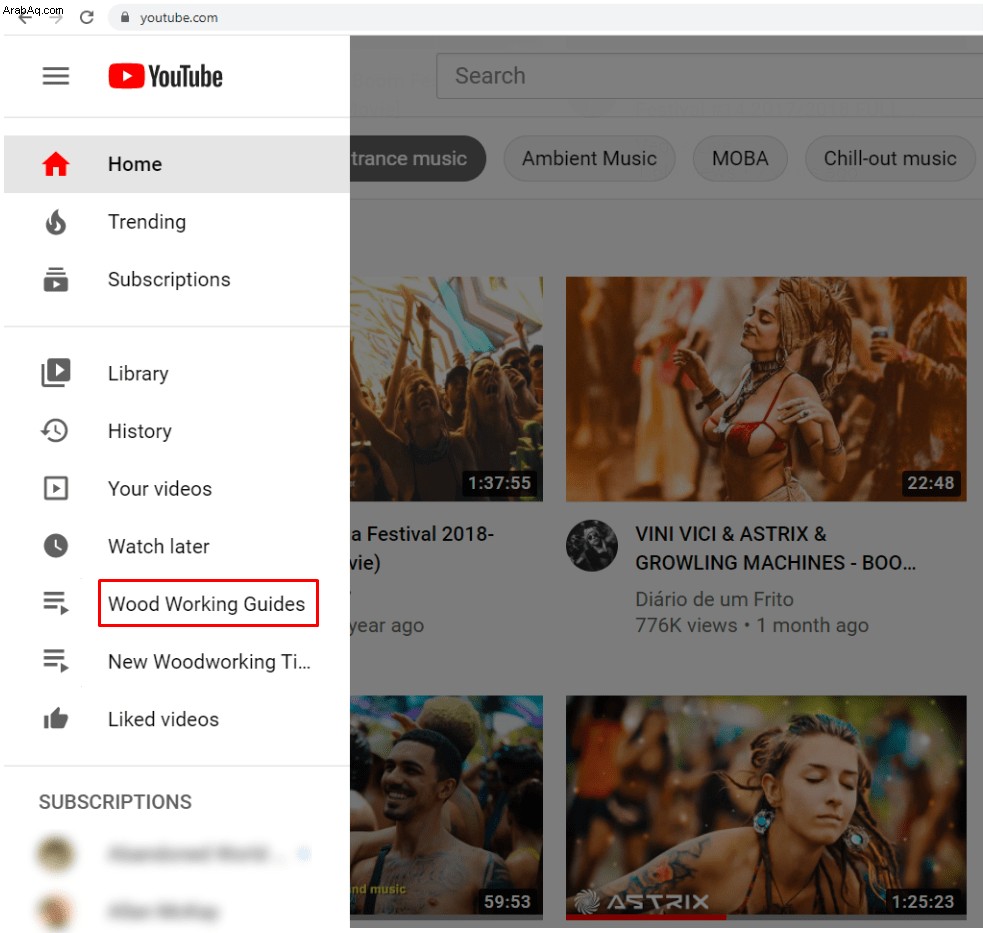
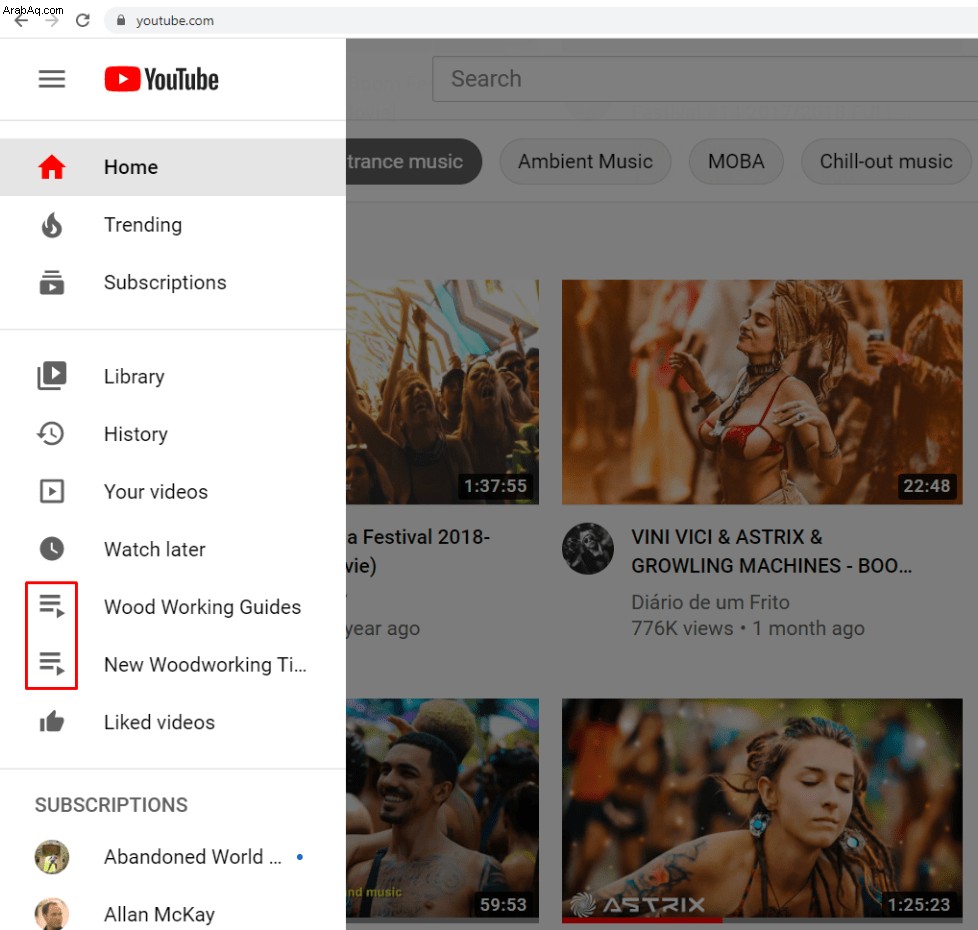
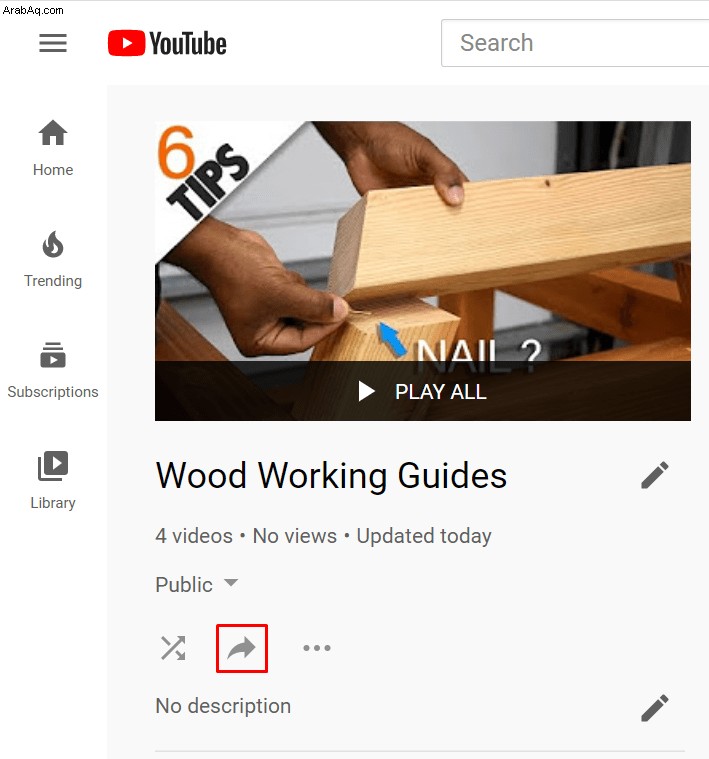
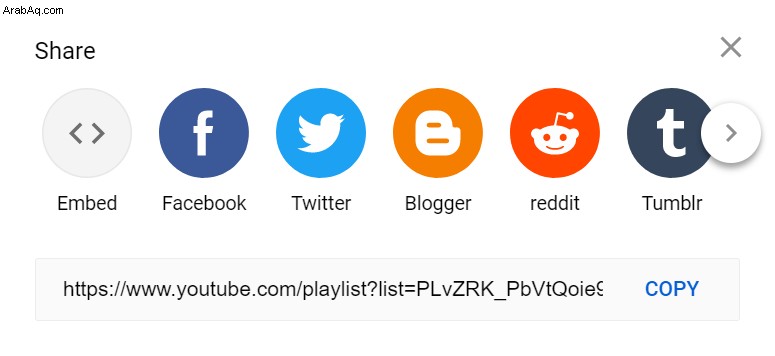
من المفيد أن تربط حسابك في YouTube بحساباتك الأخرى. عند النقر فوق الزر "مشاركة" ، ينشئ YouTube أيضًا رابطًا فريدًا لقائمة التشغيل. يمكنك نسخ هذا الرابط ولصقه يدويًا في علامة تبويب الدردشة ، كتحديث للحالة ، وما إلى ذلك.
ولكن تأكد من عدم تعيين قائمة التشغيل التي تريد مشاركتها على "خاصة".
كيفية جعل قائمة تشغيل YouTube متكررة
بافتراض أنك تستخدم إصدار المتصفح من YouTube على الكمبيوتر ، فإن تكرار قائمة التشغيل أمر بسيط للغاية.
- انتقل إلى قائمة اللوحة اليمنى على YouTube.
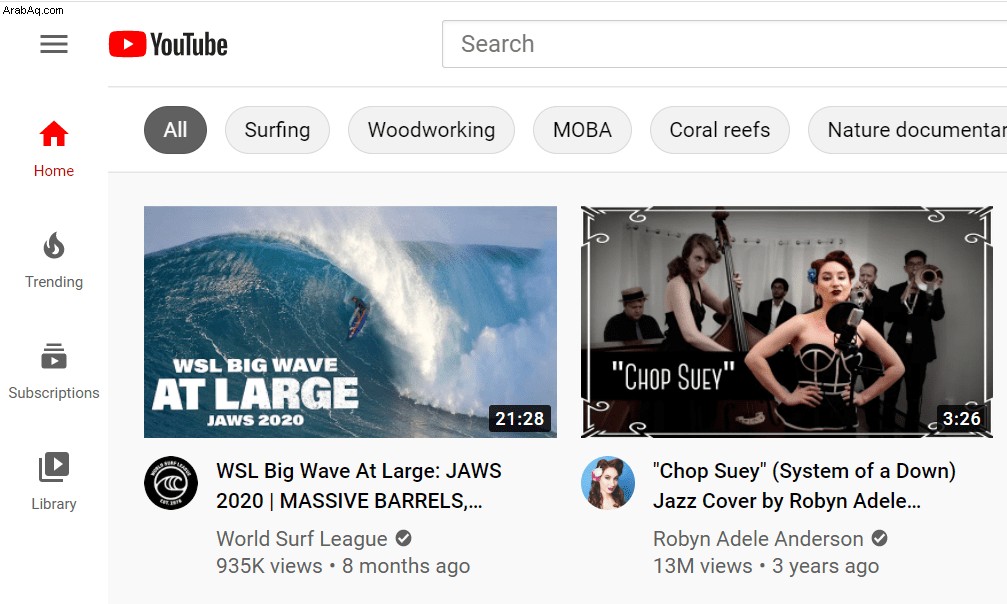
- انقر على "إظهار المزيد" زر لرؤية قوائم التشغيل الخاصة بك.
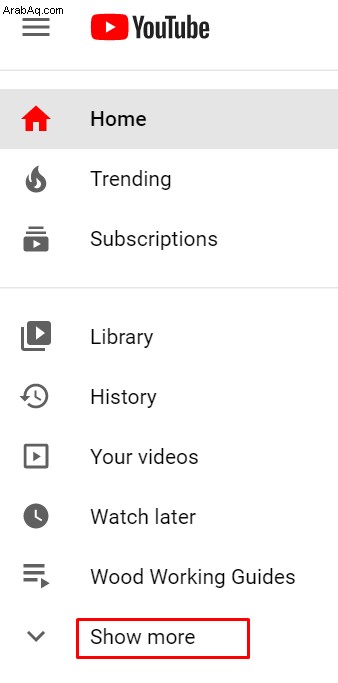
- انقر فوق قائمة التشغيل لتحديدها.
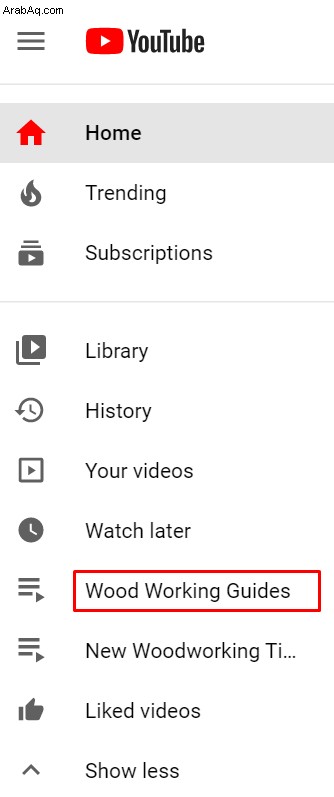
- ابدأ تشغيل أي مقطع فيديو في قائمة التشغيل.
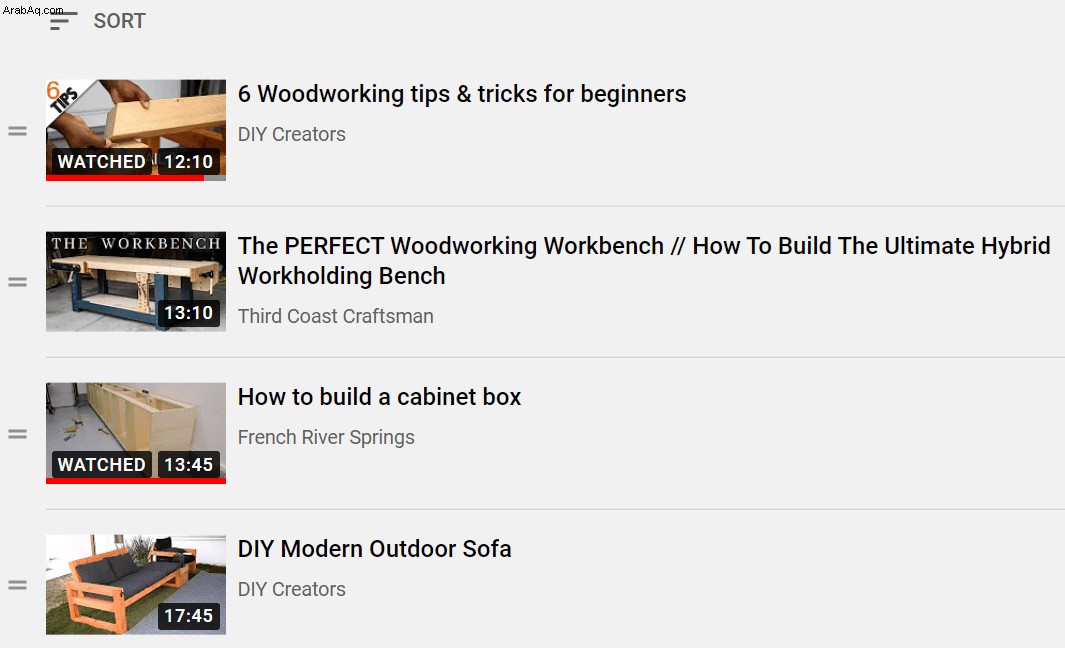
- في القائمة اليمنى ، انقر على "تكرار" زر.
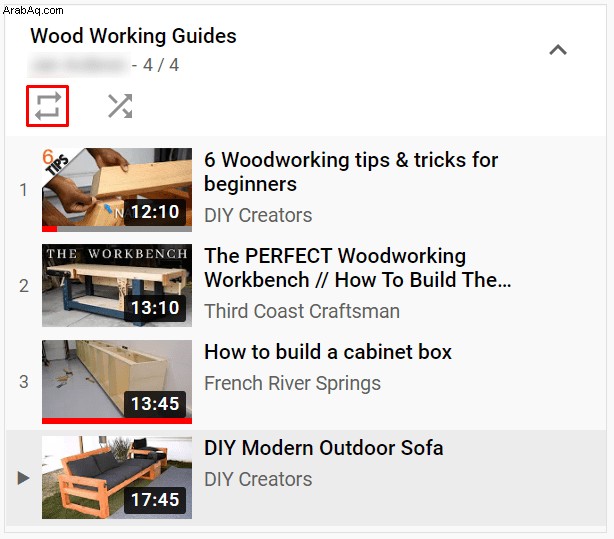
كيفية حذف قائمة تشغيل على YouTube
يعد حذف قوائم التشغيل من أي جهاز أو إصدار من YouTube أمرًا سهلاً للغاية.
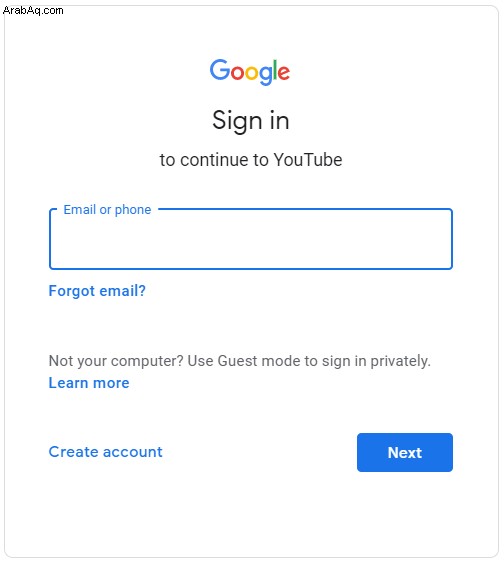
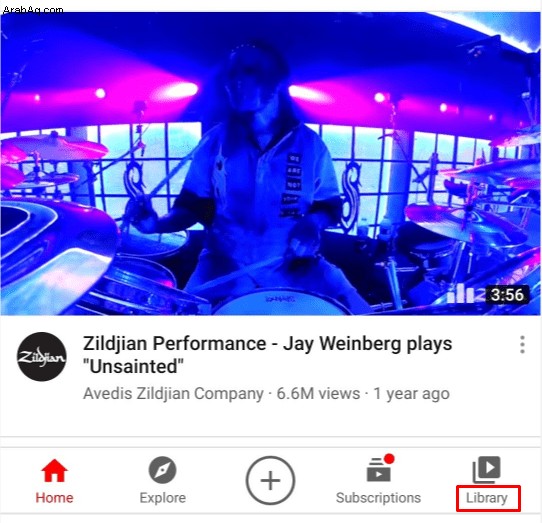
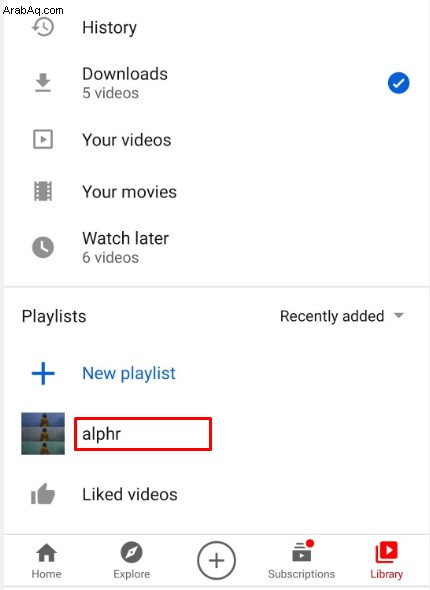
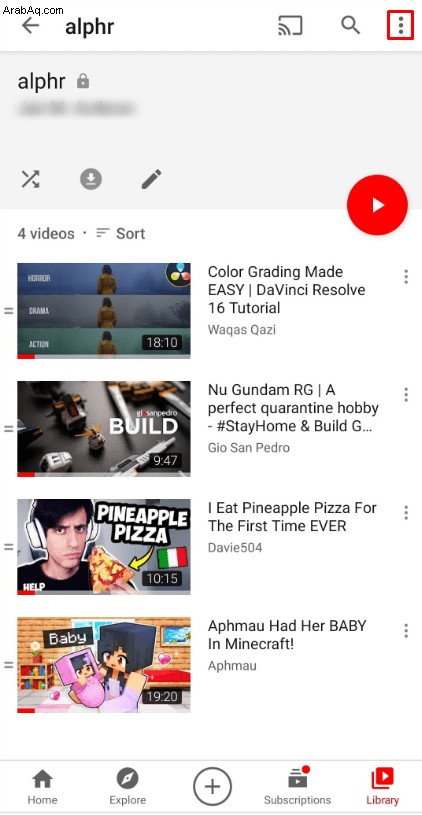
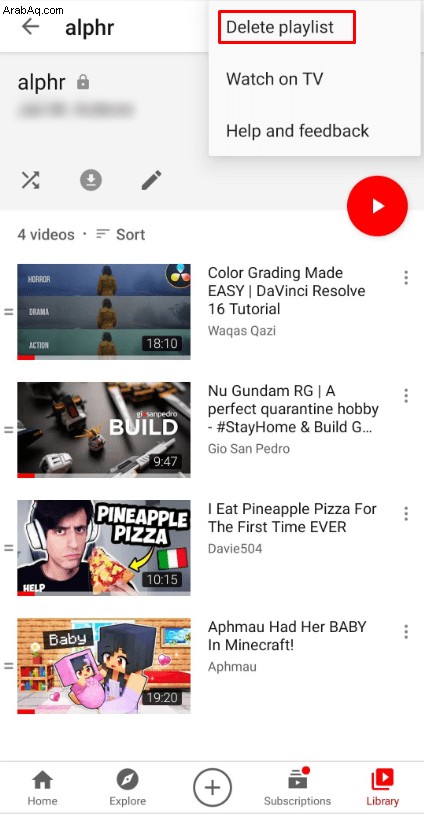
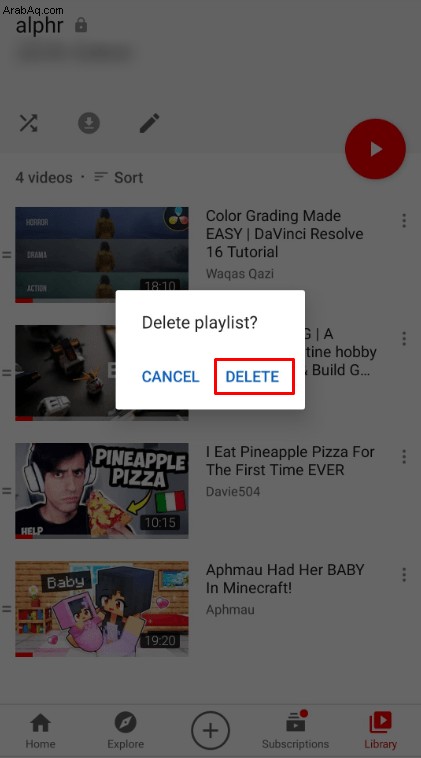
لن تكون قائمة التشغيل هذه متاحة بعد الآن ، ولا حتى في عمليات البحث أو في YouTubeAnalytics. ومع ذلك ، قد تظل قائمة التشغيل تظهر في سجلات المشاهدة.
الفرق بين القنوات وقائمة التشغيل وقائمة انتظار YouTube
قناتك على YouTube هي المجموع الإجمالي لجميع مقاطع الفيديو الخاصة بك. إنه تمثيل لحسابك على YouTube ، الوسيط الذي يتم فيه نشر مقاطع الفيديو. يمكن للمستخدمين الاشتراك في القنوات ولكن لا يمكنهم الاشتراك في قوائم التشغيل.
من ناحية أخرى ، تعد قوائم التشغيل مجرد مجموعات من مقاطع الفيديو التي أنشأها المستخدمون. يمكن أن تعرض القنوات العديد من قوائم التشغيل.
ميزة قائمة انتظار YouTube مختلفة تمامًا عن قائمة التشغيل التقليدية. يمكنك إضافة فيديو إلى قائمة الانتظار من الصفحة الرئيسية وقائمة التوصيات وصفحة البحث. يمكنك أيضًا القيام بذلك قبل بدء تشغيل الفيديو أو بعده. للإضافة إلى قائمة الانتظار ، مرر مؤشر الماوس فوق أي صورة مصغرة للفيديو واضغط على زر قائمة الانتظار. يمكنك القيام بذلك عدة مرات كما تريد. بمجرد بدء قائمة انتظار ، يمكنك إضافة المزيد من مقاطع الفيديو إليها وتبقى قائمة الانتظار هناك ، حتى إذا قمت بتحميل صفحة YouTube جديدة. ولكن ، على عكس قائمة التشغيل ، يمكنك رؤية قائمة الانتظار مع مقاطع الفيديو هذه في مشغل صغير ينبثق في الزاوية اليمنى السفلية من الشاشة. لاحظ أنه إذا كانت لديك ميزة التشغيل التلقائي قيد التشغيل ؛ عند الانتهاء من مقطع الفيديو الحالي ، لن يتم تشغيل مقاطع الفيديو في قائمة الانتظار تلقائيًا.
الأفكار النهائية
على الرغم من أن YouTube أسقط بعض الميزات المتعلقة بقائمة التشغيل مؤخرًا ، إلا أنه لا يزال يتمتع بواحدة من أكثر عمليات إنشاء قوائم التشغيل وتعديلها سلاسة.
أخبرنا إذا واجهت أي مشاكل في تحديد إعدادات الخصوصية أو مشاركة قوائم التشغيل أو إضافة مقاطع الفيديو المفضلة لديك.